无需刻录DMG光盘,教你在VMware Workstation 7.0虚拟机安装苹果雪豹 10.6!
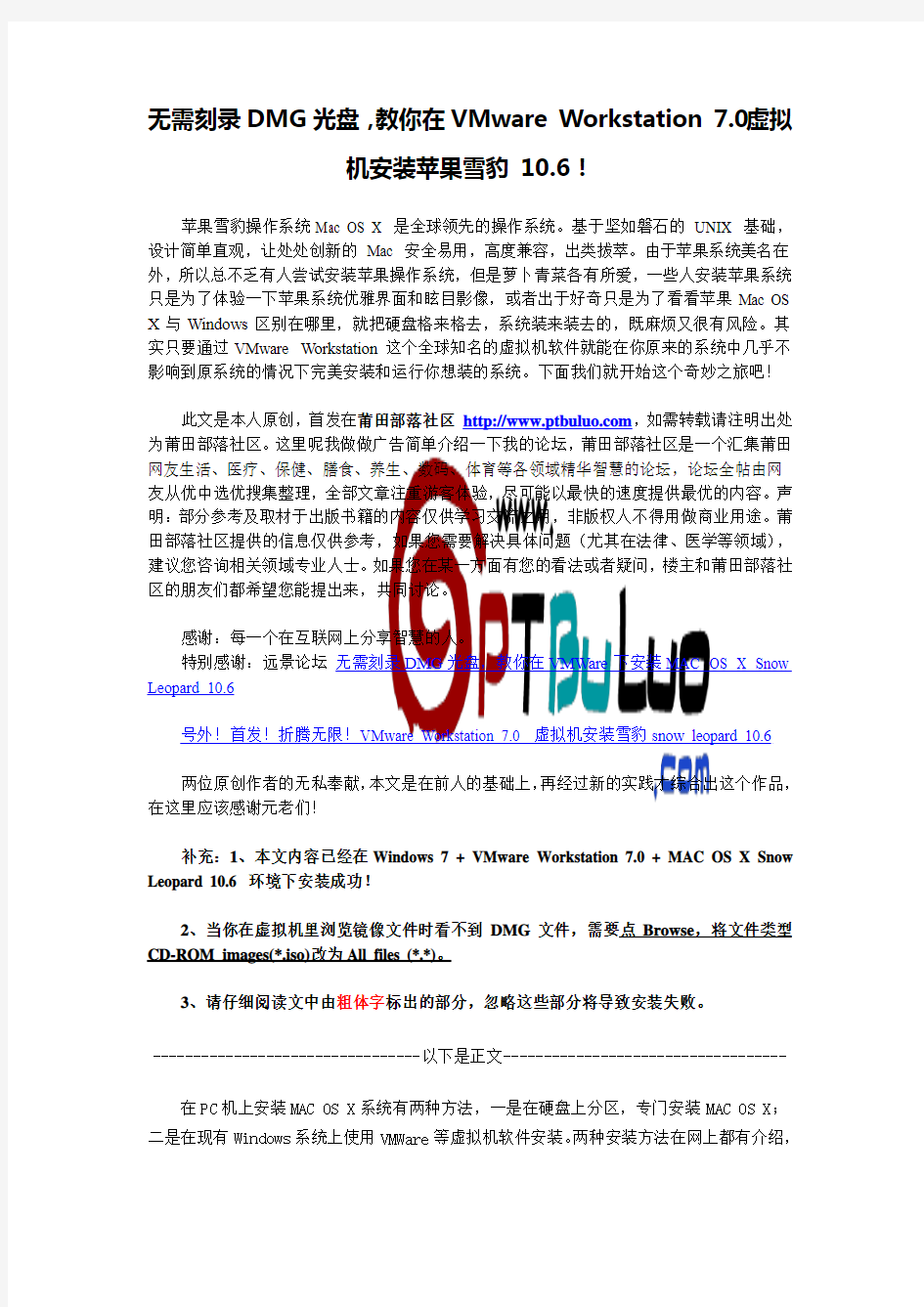

无需刻录DMG光盘,教你在VMware Workstation 7.0虚拟
机安装苹果雪豹10.6!
苹果雪豹操作系统Mac OS X 是全球领先的操作系统。基于坚如磐石的UNIX 基础,设计简单直观,让处处创新的Mac 安全易用,高度兼容,出类拔萃。由于苹果系统美名在外,所以总不乏有人尝试安装苹果操作系统,但是萝卜青菜各有所爱,一些人安装苹果系统只是为了体验一下苹果系统优雅界面和眩目影像,或者出于好奇只是为了看看苹果Mac OS X与Windows区别在哪里,就把硬盘格来格去,系统装来装去的,既麻烦又很有风险。其实只要通过VMware Workstation这个全球知名的虚拟机软件就能在你原来的系统中几乎不影响到原系统的情况下完美安装和运行你想装的系统。下面我们就开始这个奇妙之旅吧!
此文是本人原创,首发在莆田部落社区https://www.360docs.net/doc/c410875642.html,,如需转载请注明出处为莆田部落社区。这里呢我做做广告简单介绍一下我的论坛,莆田部落社区是一个汇集莆田网友生活、医疗、保健、膳食、养生、数码、体育等各领域精华智慧的论坛,论坛全帖由网友从优中选优搜集整理,全部文章注重游客体验,尽可能以最快的速度提供最优的内容。声明:部分参考及取材于出版书籍的内容仅供学习交流之用,非版权人不得用做商业用途。莆田部落社区提供的信息仅供参考,如果您需要解决具体问题(尤其在法律、医学等领域),建议您咨询相关领域专业人士。如果您在某一方面有您的看法或者疑问,楼主和莆田部落社区的朋友们都希望您能提出来,共同讨论。
感谢:每一个在互联网上分享智慧的人。
特别感谢:远景论坛无需刻录DMG光盘,教你在VMWare下安装MAC OS X Snow Leopard 10.6
号外!首发!折腾无限!VMware Workstation 7.0 虚拟机安装雪豹snow leopard 10.6
两位原创作者的无私奉献,本文是在前人的基础上,再经过新的实践才综合出这个作品,在这里应该感谢元老们!
补充:1、本文内容已经在Windows 7 + VMware Workstation 7.0 + MAC OS X Snow Leopard 10.6 环境下安装成功!
2、当你在虚拟机里浏览镜像文件时看不到DMG文件,需要点Browse,将文件类型CD-ROM images(*.iso)改为All files (*.*)。
3、请仔细阅读文中由粗体字标出的部分,忽略这些部分将导致安装失败。
---------------------------------以下是正文-----------------------------------
在PC机上安装MAC OS X系统有两种方法,一是在硬盘上分区,专门安装MAC OS X;二是在现有Windows系统上使用VMWare等虚拟机软件安装。两种安装方法在网上都有介绍,
但第二种方法一般都需要将苹果系统的DMG光盘镜像文件刻录到D9光盘上,不仅让没有刻录条件的同学为难,连我有刻录条件的人也觉的麻烦。今天我就在这里补充介绍一下使用VMWare安装MAC OS X时,无需刻录D9光盘,无转换成ISO格式,直接使用MAC OS X的DMG 镜像文件进行安装的方法。
安装必备:(这些都是必须要的,如果其中任一项缺失都无法安装)
硬件:一台拥有支持虚拟技术的64位双核处理器和2GB以上内存的PC。
顺道说一下,在网络上搜索了“intel 虚拟技术”发现有个快速判别电脑CPU是否支持虚拟技术的方法:就比如说intel core 2 的T6570与T6670,它们后面的“70”就代表了CPU 支持VT虚拟化技术,没有“70”的不支持,比如T6600就不支持。
关于是不是一定要64位那倒没去验证,反正现在的双核CPU一般都是64位的了。
软件:VMWare Workstation 7.0 (可以去迅雷网站下载英文版的,要有汉化包和注册机,除非你懂英语和不想长久用,要找到一个满意的也挺麻烦的,将就用吧)
MAC OS X Snow Leopard 10.6 DMG光盘镜像文件(电驴下载,给了网址,直接点进去就可以下载了)
Darwin或者Rebel EFI引导光盘ISO镜像文件(自己去搜吧,总得有事做吧)
首先安装好VMWare Workstation 7.0。使用File->New->Virtual Machine创建一个虚拟机,在选择操作系统时选择Other->FreeBSD 64-bit。
记得一定选:其他->FreeBSD 64-bit
硬盘最少分配15GB,太小则无法进行安装,如果你还想多装些软件,建议多分配一些。
点击定制硬件弹出下面的框:
内存建议设置为1024MB,如果你的物理内存够大也可以多给些;
CPU设置1核可以,2核也可以,如果你是双核CPU,建议你分配1个核;
可以把软驱删除,因为这个用不上。
创建好之后,需要你在刚建立的虚拟机目录下找到一个扩展名为.vmx的文件,用记事本打开,找到guestOS = "freebsd-64"一行,将引号里的freebsd-64改为darwin10,改完是guestOS = "darwin10",保存修改后的文件。
做了这一步,在这个虚拟机的Options->General选项下就可以看到操作系统版本显示为:
MAC OS X Server 10.6,如下图所示。仍显示为FreeBSD 64-bit的需要重启一下VMWare。
如果运行不了后面介绍的MAC OS X安装程序,很可能是忽略了这步或者修改错了。
接下来我们就要开始安装了。安装的第一步是用Darwin.iso或者Rebel EFI.iso镜像进行引导。先装载镜像文件:在刚才建立的虚拟机Settings->Hardware中,选择CD/DVD(IDE)设备,选择右侧的Use ISO image file,点Browse加载Darwin.iso或者Rebel EFI.iso。
先演示使用Rebel EFI镜像启动,引导完成后就能看到如下图的界面:
界面:
这里提示请插入MAC OS X的DVD光盘。
此时我们再次打开这个虚拟机的Settings->Hardware,找到CD/DVD(IDE)设备(你可以双击VMWare窗口右下角的光盘图标来快速打开,如图:),将
刚才的Rebel EFI镜像替换为苹果系统的DMG镜像;点Browse,将文件类型CD-ROM images(*.iso)改为All files (*.*)就能浏览到DMG文件了。
这里有一个关键地方:选择DMG镜像文件后,将下图所示Device status里的Connected 前打上勾(否则不能进入安装界面),然后确定。
此时,我们便进入了MAC OS X的安装程序准备阶段。
先看一遍的话可以选择跳过前几步,但有的人也可以安装),如下图所示:
遇到这个问题可以使用Darwin镜像替换Rebel EFI,并重新启动虚拟机。在出现下图所示界面后,在CD/DVD(IDE)设备里将Darwin镜像改为苹果的DMG镜像即可,同样记得给“Connected”选项打勾。
我在装载Darwin镜像后出现以上错误,不过把虚拟机重启一下就恢复正常了,注意是虚拟机!
经过一阵准备阶段就进入了苹果系统的安装过程,如下图所示:
在这里特别提一下,有的同学在进行到选择安装盘的步骤时看不到硬盘选项,不要着急,在屏幕上方的菜单中找到“实用工具”->“磁盘工具”,如图所示:
对你的虚拟硬盘执行“抹掉”操作,如图所示:
